Tips mudah memperbaiki Micro SD yang korup- Seiring perkembangan perangkat digital yang semakin canggih dan lebih simple dalam segi ukuran namun dengan kemampuan yang lebih baik seperti halnya pada perangkat penyimpanan yang pada awalnya berukuran cukup besar namun kini ada sebuah perangkat penyimpana yang umum dikenal sebagia kartu memory dan banyak digunakan pada perangkat digital sebagai media penyimpanan tambahan yang bisa secara portable dipindah dan diedit yakni microSD, perangkat mungil yang satu ini lazim digunakan oleh hampir semua pengguna perangkat ponsel pintar saat ini.

Selain ukurannya yang kecil microSD juga memiliki ukuran atau kapasitas penyimpanan yang cukup besar bahkan terkadang melebihi storage bawaan dari ponsel itu sendiri.maka tak heran jika kartu memory jenis ini paling populer dan banyak digunakan. Namun terkadang setiap pengguna memiliki kebiasan berbeda-beda mengenai cara penggunaan perangkat ini, maka tak jarang ada yang sering mengeluhkan kartu memorynya error, tidak terbaca atau bahkan data didalamnya hilang atau lebih dikenal dengan korup.
Membahas mengenai errornya sebuah microSD memang bisa disebabkan banyak faktor mulai dari virus yang menginfeksi, kecerobohan pengguna, umur kartu memory Dsb. alhasil data penting didalamnya tak bisa anda buka bahkan kartu memory tak terbaca pada perangkat ponsel atau Laptop anda. lalu adakah cara untuk mengembalikan data pada kartu memory yang korup?
Pada kesempatan kali ini Detikgadget akan merangkum beberapa tips ampuh untuk mengembalikan data yang hilang atau tak terbaca pada microSD yang korup sehingga pada akhirnya data atau file penting didalamnya bisa anda gunakan kembali, simak tips dan tutorialnya dibawah ini;
Tips mengembalikan Data pada microSD yang Korup
Sebelum mengetahui kerusakan atau error yang terjadi pada kartu memori anda maka tak ada salahnya anda melakukan cross check dulu dengan melakukan pengecekan via perangkat lain seperti menghubungkannya ke laptop/PC lain atau bisa jadi card reader yang anda gunakan ternyata rusak untuk itu ada baiknya anda cek dulu.
Tips ke 1 dengan mengganti Driver Letter pada Laptop?PC
Jika pada proses pengecekan anda tetap saja menemukan error yang dimaksud dan data tak terbaca maka tak salah lagi jika kartu memori anda terkena korup. Pada tips pertama anda mungkin bisa menggunakan cara mengganti nama drive letter pada kartu memori tersebut cara berikut ini:
• Klik menu Start atau Windows dan cari opsi Disk Management kemudian cari memory card atau nama memory card anda kemudian pilih opsi Change Drive Letter and Paths
• Jika sudah diklik opsi tersebut maka tinggal ganti saja hurufnya jadi lebih tinggi dan lihat hasilnya apakah data dan file bisa terbuka/terbaca jika masih belum anda bisa coba tips berikutnya.
Tips ke 2 dengan menginstall Ulang Drive
Jika cara pertama masih belum membuahkan hasil maka anda bisa mencoba cara ini yakni dengan mengginstall ulang drive pada Laptop anda karena bisa jadi instalasi driver pada laptop/PC anda tidak sempurna atau masih ada beberapa file yang belum terinstall untuk itu ada baiknya menginstall ulang driver pada laptop anda terutama driver Flash drive, device manager Dll, oke simak caranya dibawah ini
• Pertama buka menu Windows/Start kemudian cari opsi Device manager dan cari Disk Drives
• Klik Disk Drives kemudian pilih memory card anda dan arahkan kursor pada perangkat microSD anda kemudian klik kanan dan klik Uninstall Device
• Oke setelah mengklik uninstall device sekarang cabut kartu memori (microSD) dari laptop kemudian coba pasangkan lagi.
• Setelahkartu memori dipasangkan lagi maka secara otomatis sistem pada Laptop akan melakukan instal ulang Driver dari kartu memori secara otomatis agar bisa terbaca oleh komputer, dan lihat hasilnya apakah kartu memori sudah bisa dibuka dan file terbaca dengan baik.
TIPS ke 3 lakukan Error Checking
Jika cara-cara diatas masih belum juga membuat file anda kembali atau terbaca maka cara berikut ini wajib anda coba yakni dengan melakukan Error Checking perhatikan step stepnya
• Pertama masukan kartu memory (via Card Reader) dan mulai hubungkan ke computer/laptop anda
• Setelah terhubung ke laptop coba anda klik Windows Explorer atau klik kanan pada logo widows
• Setelah itu muncul nama memory atau perangkat kartu memori anda, arahkan kursor dan klik kanan pada kartu memori anda kemudian pilih opsi properties
• Setelah properties diklik maka akan muncul task beserta pilihan, anda pilih tab Tools kemudian klik tombol Check
• Setelah itu anda pilih opsi repair Drive dan tunggu prosesnya beberapa saat
• Nah jiika error checking sudah dklik sesuai arahan diatas maka PC/laptop akan mendeteksi apakah kartu memori anda memang error, korup atau tidak.
Tips ke 4 dengan menggunakan Perintah Command Prompt
Trik ini bisa anda gunakan jika memang belum bisa membuat file kembali terbaca pada microSD
• Pertama anda klik Windows atau start menu dan ketikan pada kolom search CMD ingat untuk membuka administrator mode pada laptop anda
• Ketikan kode seperti pada gambar dibawah ini, ganti huruf E dengan drive letter kartu memori anda
• Jika sudah diklik maka windows akan memberikan informasi Dari kartu memori dan mulai melakukan scanning pada kartu memori
• Setelah proses pemindaian selesai maka akan terlihat hasilnya dan jika terdapat error atau file yang corrupt maka windows akan memunculkannya
Tips ke 5 menggunakan software File recover
Jika cara-cara diatas sudah anda lakukan dan memang kartu memori anda terkena korup sehingga file tidak terbaca atau error maka tak ada salahnya anda menggunakan software/aplikasi khusus yang dibuat khusus untuk recovery file atau mengembalikan file yang terhapus,rusak, atau korup pada sebuah perangkat seperti harddisk, Flashdisk, kartu memory DLL berikut software yang bisa anda install di laptop/Komputer anda, google dan unduh langsung software tersebut.
• TestDisk and PhotoRec
• EaseUS Data Recovery Wizard
• Recuva
Itulah beberapa Tips bagaimana mengembalikan File yang korup pada kartu memori dengan mudah, memang banyak penyebab kartu memori menjadi korup seperti anda mencabut kartu memory ketika sedang digunakan tanpa menggunakan opsi Eject atau device manager sehingga ketika proses tersebut file yang sedang terbaca oleh komputer malah terkorup alhasil tak terbaca.
Demikianlah pembahasan tips dan trik pada postingan kali ini, semoga bisa menjadi solusi permasalahan anda dan bisa menambah wawasan, jangan lupa untuk terus kunjungi website ini detikgadget.com untuk mendapat update terbaru mengenai seputar gadget dan teknologi..selamat mencoba dan terima kasih.


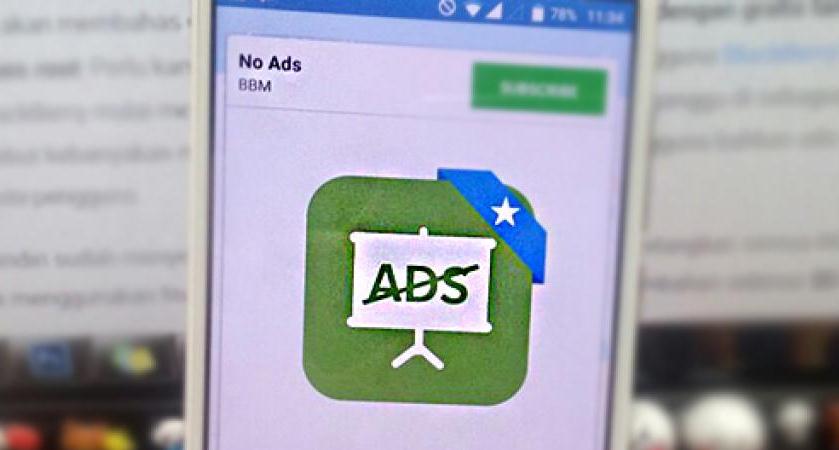
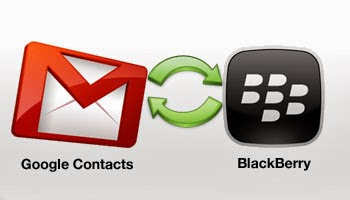
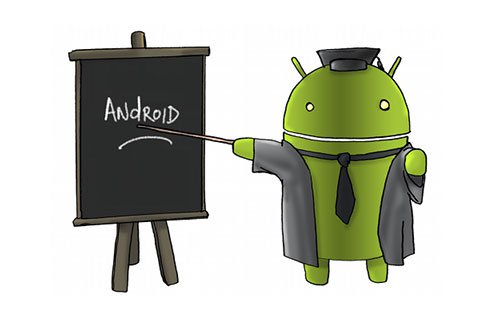





Leave a Reply